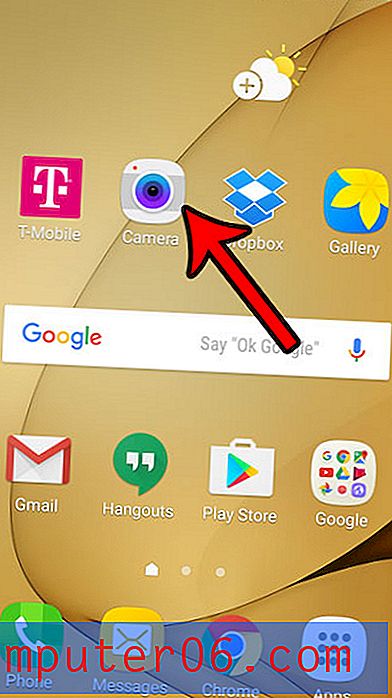Co znamená snímek na mém iPhone 7 znamenat?
Kroky v této příručce vám ukážou, jak povolit nebo zakázat funkci „Slide to Type“ na vašem iPhone. Tyto kroky stručně představíme na začátku článku, poté pokračujeme níže s dalšími informacemi a obrázky pro jednotlivé kroky.
- Spusťte aplikaci Nastavení .
- Vyberte možnost Obecné .
- Klepněte na tlačítko klávesnice .
- Klepnutím na tlačítko vpravo od Slide to Type zapnete nebo vypnete.
Schopnost posunutím prstu po klávesnici psát je něco, co je na smartphonech po určitou dobu k dispozici, buď jako nativní součást operačního systému zařízení, nebo jako něco, co je k dispozici jako součást klávesnice jiného výrobce. Jakmile si na něj zvyknete, může to být velmi rychlé a je to upřednostňovaný způsob psaní pro mnoho uživatelů.
Tato funkce je k dispozici pro iPhone v systému iOS 13 a možná jste se s ní setkali, pokud jste zkoumali nastavení vašeho iPhone nebo pokud jste při psaní textové zprávy omylem přetáhli prst po klávesnici a všimli jste si několika šedých značek. Náš průvodce níže vám ukáže, kde najdete nastavení, které ovládá tuto funkci, abyste ji mohli zapnout nebo vypnout.
Jak povolit nebo zakázat snímek na iPhone 7
Kroky v tomto článku byly provedeny na iPhone 7 Plus v iOS 13.1.2, ale budou fungovat i na jiných modelech iPhone používajících stejnou verzi operačního systému.
Krok 1: Klepněte na ikonu Nastavení .

Krok 2: Přejděte dolů a vyberte možnost Obecné .
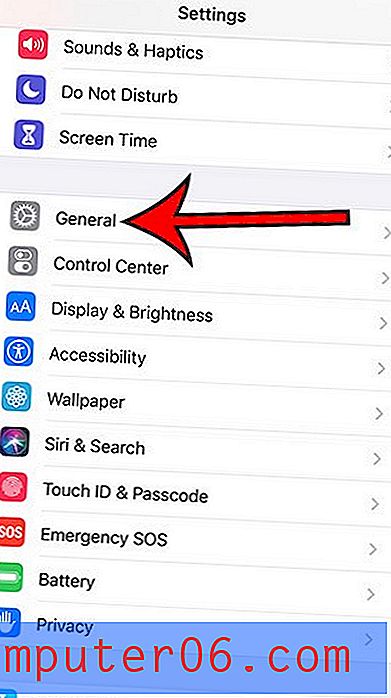
Krok 3: Dotkněte se tlačítka klávesnice .
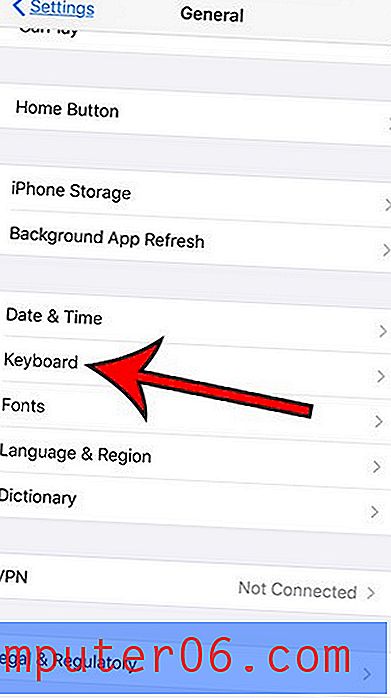
Krok 4: Přepnutím tlačítka vpravo od Slide to Type zapnete nebo vypnete. Mám to zapnuté na obrázku níže.
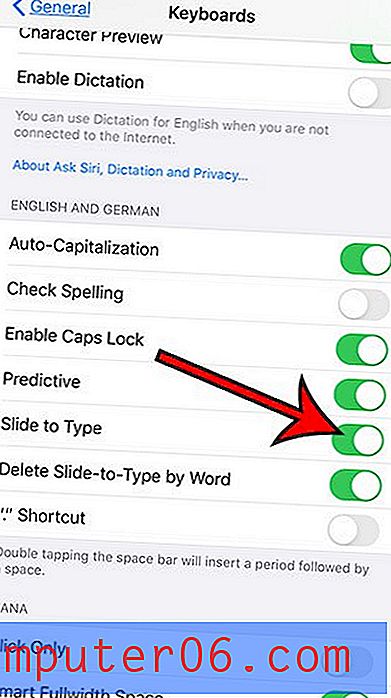
Pamatujte, že pokud máte aktivovanou funkci Slide to Type, můžete psát normálně (jednoduše klepnutím na klávesu na obrazovce). Pokud zjistíte, že tato funkce často způsobuje pravopisná slova nebo přidává nechtěná písmena, můžete ji raději vypnout.
Zjistěte více o optimalizovaném nabíjení baterie na vašem iPhone, pokud jste si všimli oznámení a přemýšleli, co to znamená.